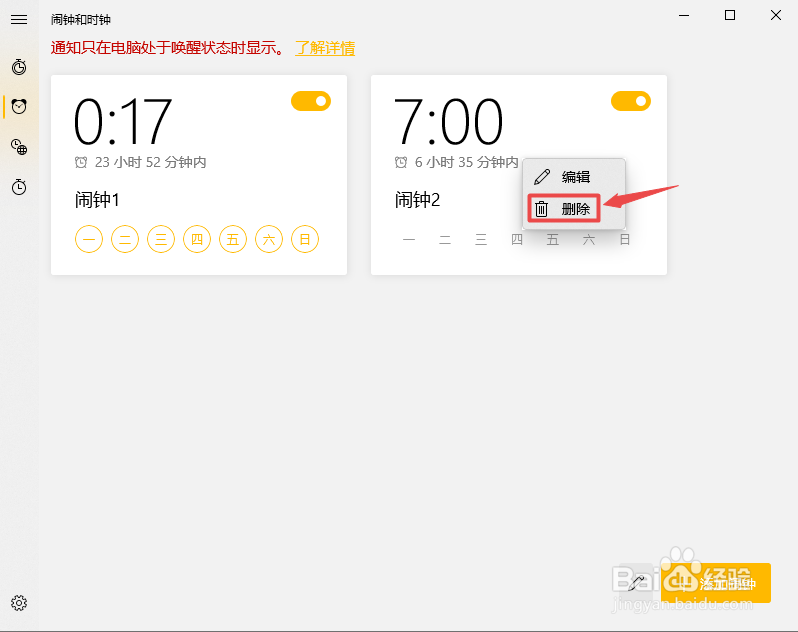1、首先,点击打开开始菜单,在开始菜单以N开头的分类项目下,找到并点击“闹钟和时钟”,
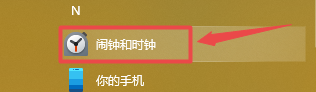
2、打开“闹钟和时钟”工具界面后,点击右侧的“闹钟”图标,在右侧就会显示出已设定的闹钟,
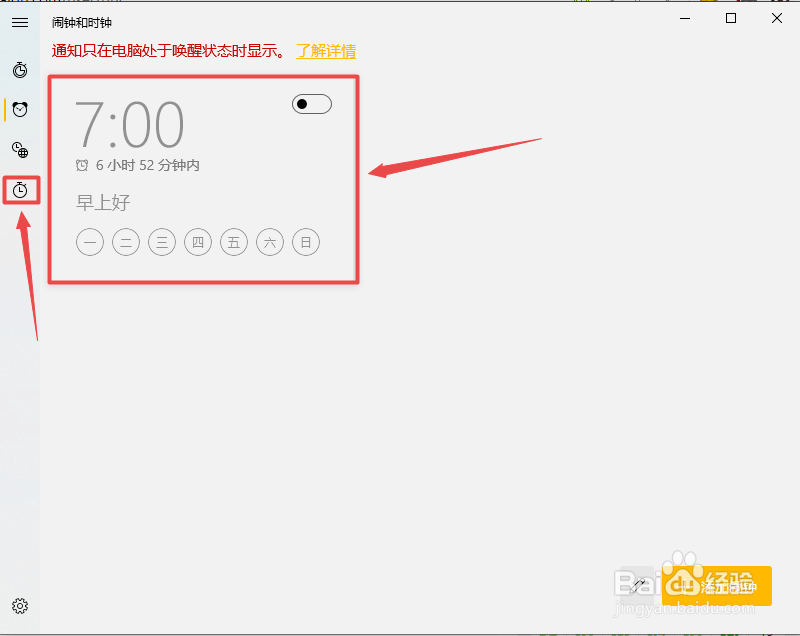
3、点击已设定的闹钟就能旅邯佤践进入闹钟的编辑界面,可以重新编辑闹钟的提醒时间、名称、重复频率、响铃音乐及暂停时间,设置完毕,点击保存,
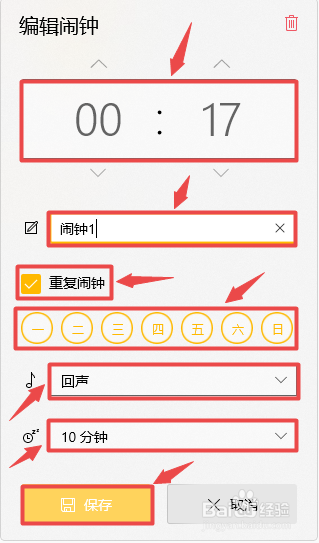
4、闹钟提醒的时候会弹出一个提示框,并伴有音乐,可以选择推迟时间,再点击“推迟”,也可以点击“消除”来关闭窗口和音乐,
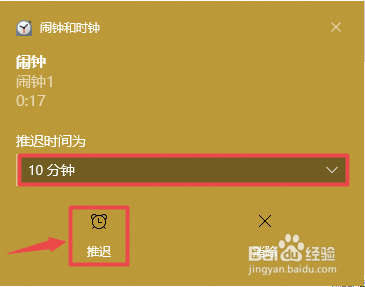
5、如果要设定多个闹钟,可以点击右下角的“藜局腑载添加闹钟”选项,进行添加。添加闹钟的界面和编辑闹钟的界面是一样的,操作也是一样的,
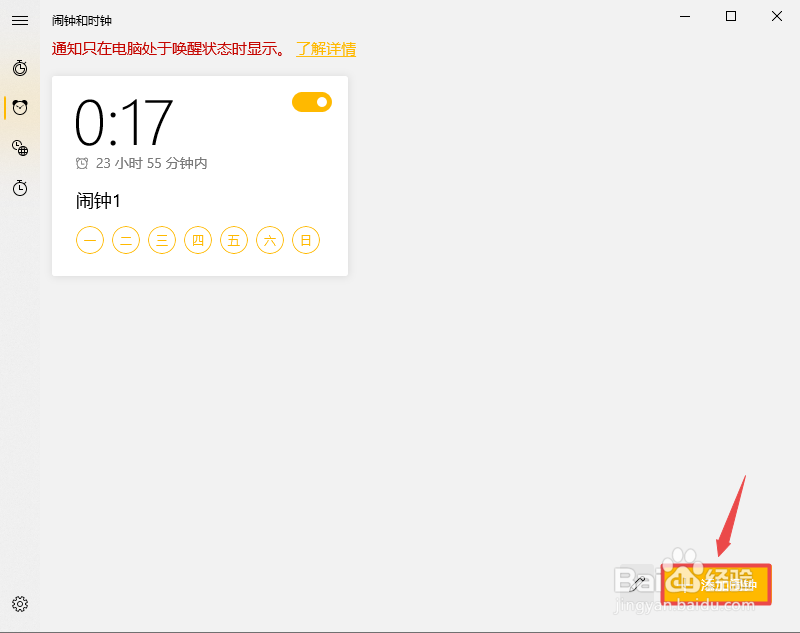
6、闹钟提醒完毕,需要删除,只需在闹钟窗口鼠标右键单击,再选择“删除”即可。